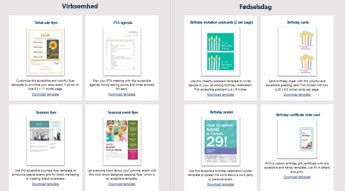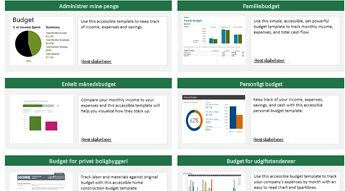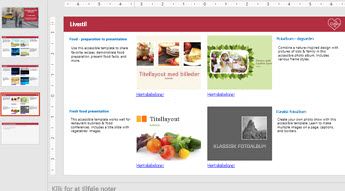Skabeloner, der hjælper dig med at gøre dit indhold tilgængeligt for alle, er nu tilgængelige på create.microsoft.com. Du kan finde dem ved at søge efter "handicapvenlige skabeloner".
Du kan også finde frem til dem direkte gennem dit Office-program. Gå til Filer > Ny og skriv "handicapvenlige skabeloner" i boksen Søg efter skabeloner online.
Få en hurtig oversigt over flere handicapvenlige skabeloner i disse skabeloneksempler.
Opret dine egne skabeloner med tilgængelighedsvejledninger
Vil du lave dine egne skabeloner? Flere af disse skabeloner er ikke kun til brug for dig, men giver dig også en vejledning i at oprette dine egne handicapvenlige skabeloner. Åbn skabelonerne for at finde tips og vejledninger til, hvordan du kan lave skabeloner til brug for din organisation.
-
Word: Brochure, Løbeseddel, Takkekort
-
Excel: Lagerliste, Faktura, Månedligt budget
-
PowerPoint: Tilgængelighedsvejledning
Hvad gør disse skabeloner handicapvenlige?
De bruger tilgængelighedsfunktioner, der er stillet til rådighed af Windows og Office og er blevet forbedret med følgende:
De handicapvenlige skabeloner har nu en forbedret farvekontrast, så brugerne aldrig støder på mat eller svært læselig tekst samtidig med, at de ikke er i tvivl om, hvad en bestemt farve står for. Den passende kontrast for tekst og baggrundsfarver øger læsbarheden af tekst i dokumenter, slides og regneark betydeligt. Alle typografier, celletypografier, tabelkanter og dataetiketter i Office-skabeloner består kontrastfarvekvotienten (color contrast ratio).
Gammel
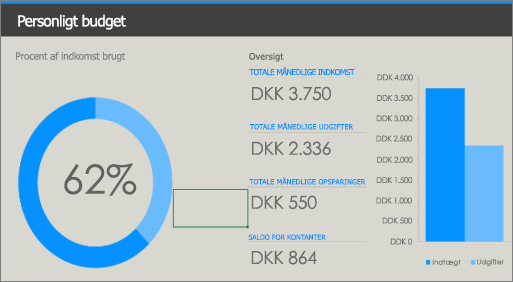
Ny
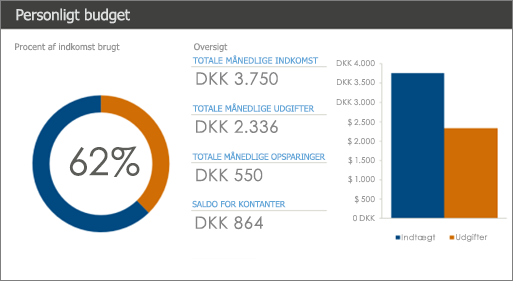
Du kan se væsentlige ændringer i den nye version af Excel-skabelonen Personligt budget. Til forskel fra den gamle version anvender den handicapvenlige skabelon farver i tilstanden stor kontrast.
De handicapvenlige skabeloner indeholder alternativ tekst til tabeller, billeder, diagrammer og andre visuelle objekter i Office-skabeloner for at gøre det lettere for brugerne.
Alternativ tekst består af ord, der bedst beskriver det billede, den grafik eller baggrund, der bruges i skabelonerne. Når en skærmlæser oplæser den alternative tekst i et billede, kan brugerne let forstå, hvad billedet handler om. Overflødige ord såsom "et billede af", "Design af" eller "Det er en grafik af" er blevet fjernet for at bevare fokus på det, der er relevant.
Gammel
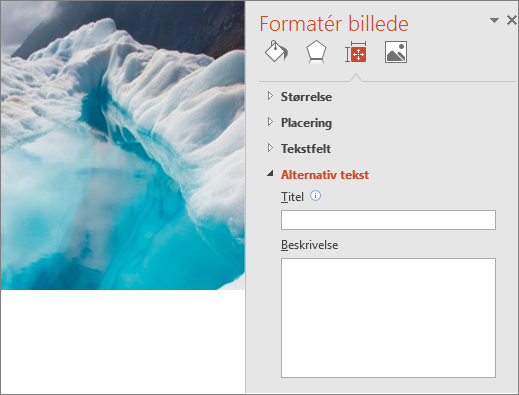
Ny
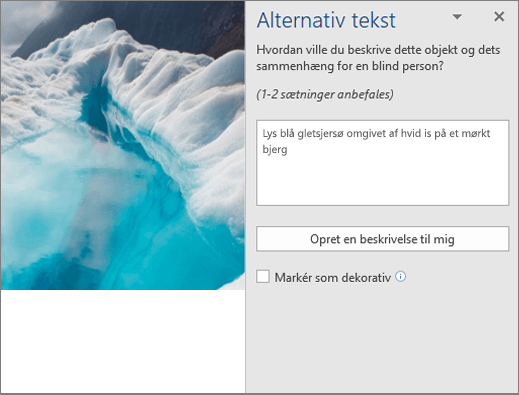
Der var for eksempel ingen alternativ tekst til det vigtigste billede i den gamle version af Word-skabelonen Elevrapport med forsidebillede. I den handicapvenlige version giver den alternative tekst "Strålende blå issø omgivet af hvid is på et mørkt bjerg" en klar beskrivelse af billedet til svagtseende brugere via skærmlæsere.
Du kan få mere at vide om, hvordan du kan skrive meningsfuld tekst eller automatisk generere alternativ tekst, under Alt, du skal vide, for at skrive effektfuld alternativ tekst.
En skærmlæser mister celleantallet, hvis en tabel er indlejret, eller en celle bliver flettet eller opdelt. For eksempel: En stærkt formateret tabel er ofte en del af en formular, som ikke er let læselig for skærmlæseren på grund af problemer med navigationen. Vores skabeloner indeholder nu simple tabelstrukturer med klare overskrifter og ingen tomme celler. Skærmlæseren bruger oplysningerne om overskriften til at identificere rækker og kolonner og afgiver betydningsrelevante oplysninger til brugeren.
Gammel
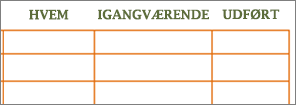
Ny
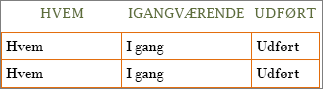
I den gamle version af Word-skabelonen Opgaveliste var der ingen oplysninger om rækker og kolonner. Den handicapvenlige skabelon har en simpel tabelstruktur og angiver tydeligt oplysningerne om overskriften i række og kolonne.
Skriftstørrelsen er indstillet til 11 punkter og derover i vores forbedrede skabeloner. Ved hjælp af større skrifttype har vi tænkt os at lette læsbarheden til fordel for vores svagtseende brugere. Denne skriftstørrelse er blevet rettet med henblik på at skrive tekst samt HTML-adresser i de handicapvenlige skabeloner.
Gammel
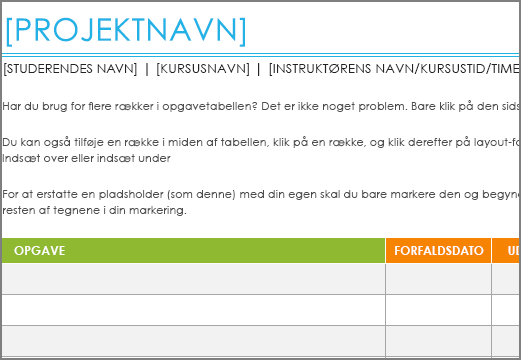
Ny
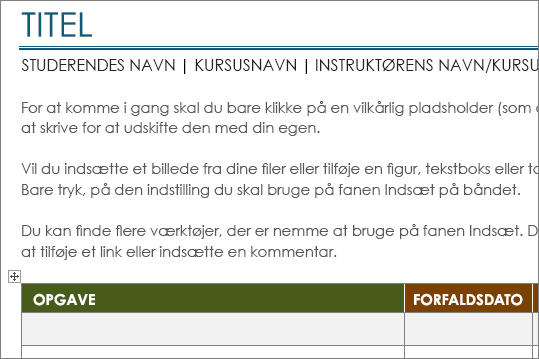
I den tidligere version af Word-skabelonen Liste med projektopgaver var minimumsgrænsen for skriftstørrelsen 8,5 punkter. Vi har sat skriftstørrelsen til 11 og derover i den nye version, hvilket gør den meget let læselig for vores delvist svagtseende brugere.
De handicapvenlige Excel-skabeloner indeholder nu meddelelser, der oplæses af skærmlæsere for at hjælpe brugerne med at forstå, hvordan man bruger en projektmappe. Disse meddelelser hjælper brugerne med at indtaste input i regneark. Der findes særskilte meddelelser for alle regneark og redigerbare celler.
Gammel
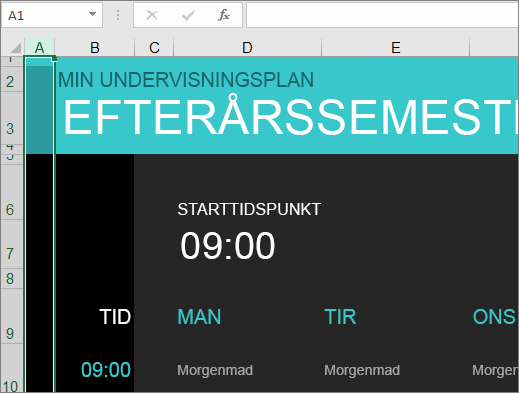
Ny
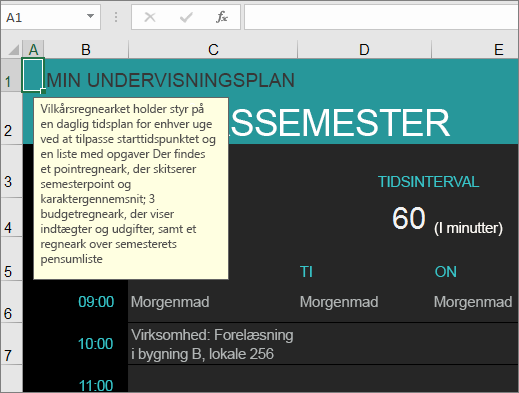
Der var ikke nogen beskrivelse af projektmappen i den gamle version af Excel-skabelonen Administration af universitetskursus. I den handicapvenlige version kan du finde en beskrivelse af projektmappen i celle A1. I den handicapvenlige skabelon oplæser skærmlæseren nu meddelelsen for starttidspunkt for brugeren, der derefter kan angive starttidspunkt for tabellens tidsplan.
-
PowerPoint-slides med bedre læserækkefølge: I de handicapvenlige PowerPoint-skabeloner har vi forbedret læserækkefølgen for indholdet i slides ved at gøre det logisk for brugerhandlinger. Hver slide i den handicapvenlige skabelon indeholder desuden en unik titel, som brugeren kan angive en titel i efter eget valg. Læserækkefølgen var f.eks.: Titel, Indhold og Billede, hvilket er blevet ændret til Titel, Billede og Indhold. Tidligere var titlen på en slide, hvor der stod "Klik for at tilføje en titel". Nu der står der "Tilføj en slidetitel – 1".
-
Information om link: Personer, der bruger skærmlæsere, scanner sommetider en liste over links. De handicapvenlige skabeloner omfatter passende beskrivelser af links. Link med teksten "Klik her" hjælper f.eks. ikke en bruger, der ikke kan se linket. Vi bruger derfor den fulde titel på destinationssiden, f.eks. Besøg Microsoft OneNote – Officielt websted, der har skærmtip.
-
Overskrifter i logisk rækkefølge: Vores brugere har kun brug for overskrifter, der er sorteret logisk. De handicapvenlige skabeloner indeholder overskrifter i logisk rækkefølge såsom Overskrift 1, Overskrift 2 og derefter Overskrift 3 i stedet for at præsentere dem på en tilfældig måde. Ideelt set bør overskrifterne være korte, klare og præcise.
-
Indholdskontrolelementer med titler og mærker: Vores nyeste Word-skabeloner bruger kontrolelementer til RTF-indhold med værdier i både Titler og Mærker, så skærmlæsere kan oplæse den redigerbare tekst. På den måde kan brugerne let indtaste tekst i en overskrift i et område, der er angivet til det.
-
Stedsegrøn dato: Forældede oplysninger har ingen relevans. Derfor har vi indført Stedsegrøn dato. Hver gang brugerne åbner et handicapvenligt regneark, hører de dags dato (i dag) i stedet for den dato, hvor skabelonen blev oprettet.
Se også
Tilgængelighedskontrol gør dit indhold tilgængeligt for alle
Brug Tilgængelighedskontrol til at gøre tilgængeligheden bedre
Gør dine Word-dokumenter tilgængelige for personer med handicap
Gør dine Excel-dokumenter tilgængelige for personer med handicap
Gør dine PowerPoint-præsentationer tilgængelige for personer med handicap